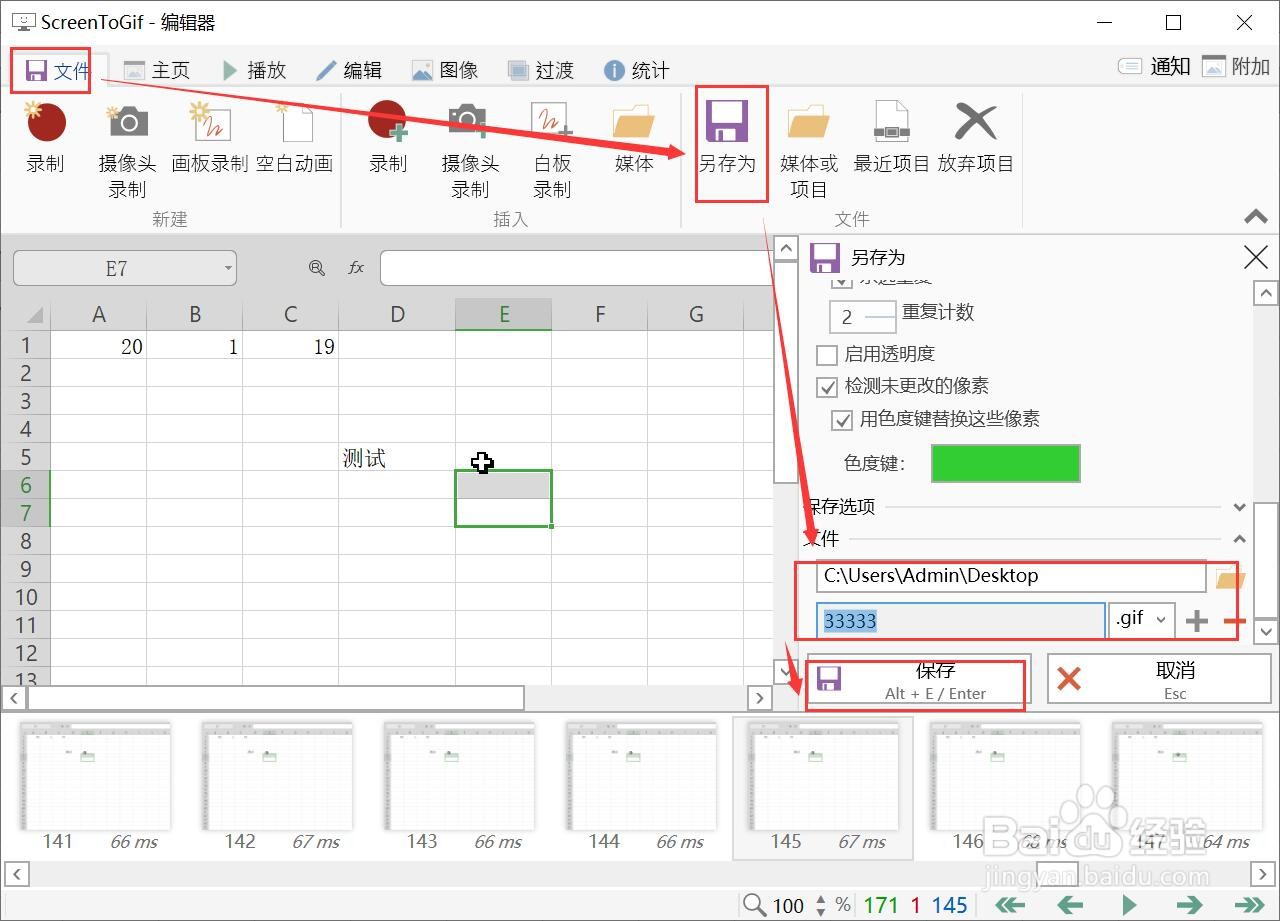1、首先将ScreenToGif的区域选择改为新的方式。依次点击选项——录像机——新的——确定

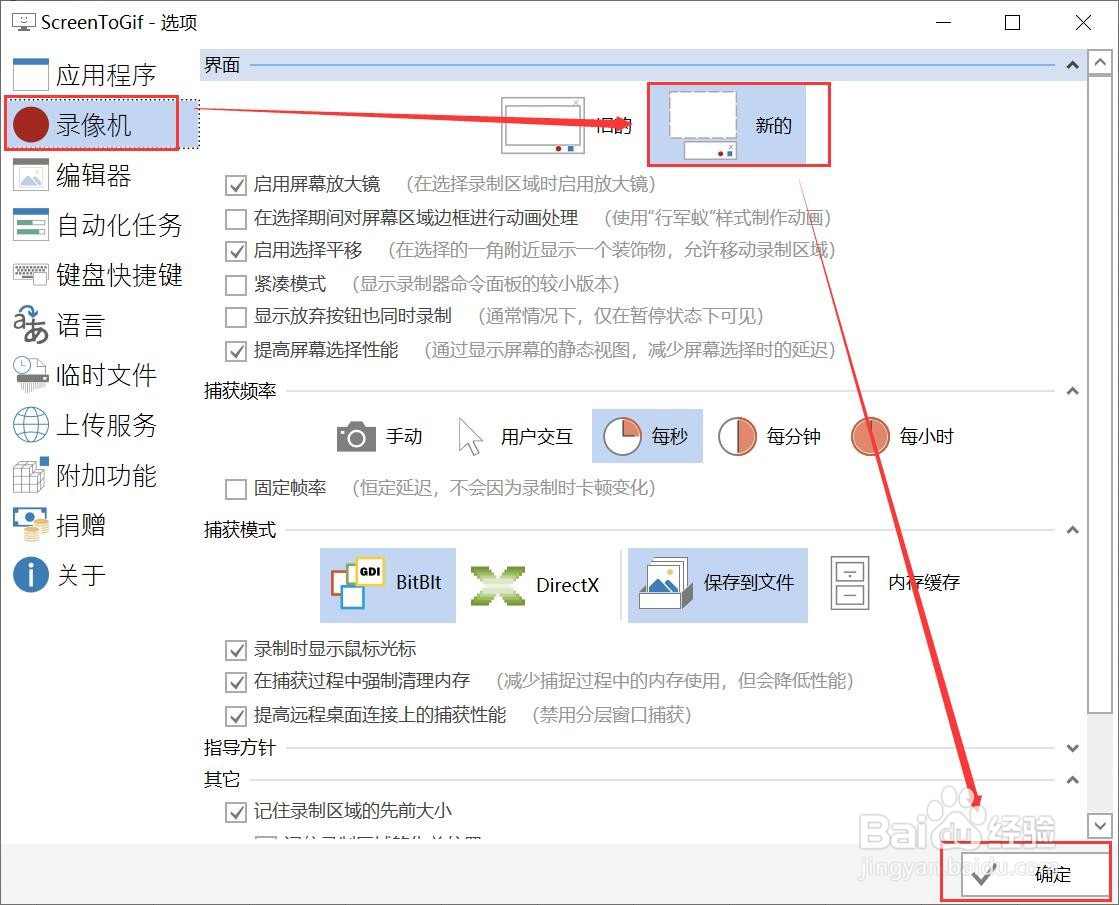
2、打开Excel,点击ScreenToGif中的“录像机”按钮。
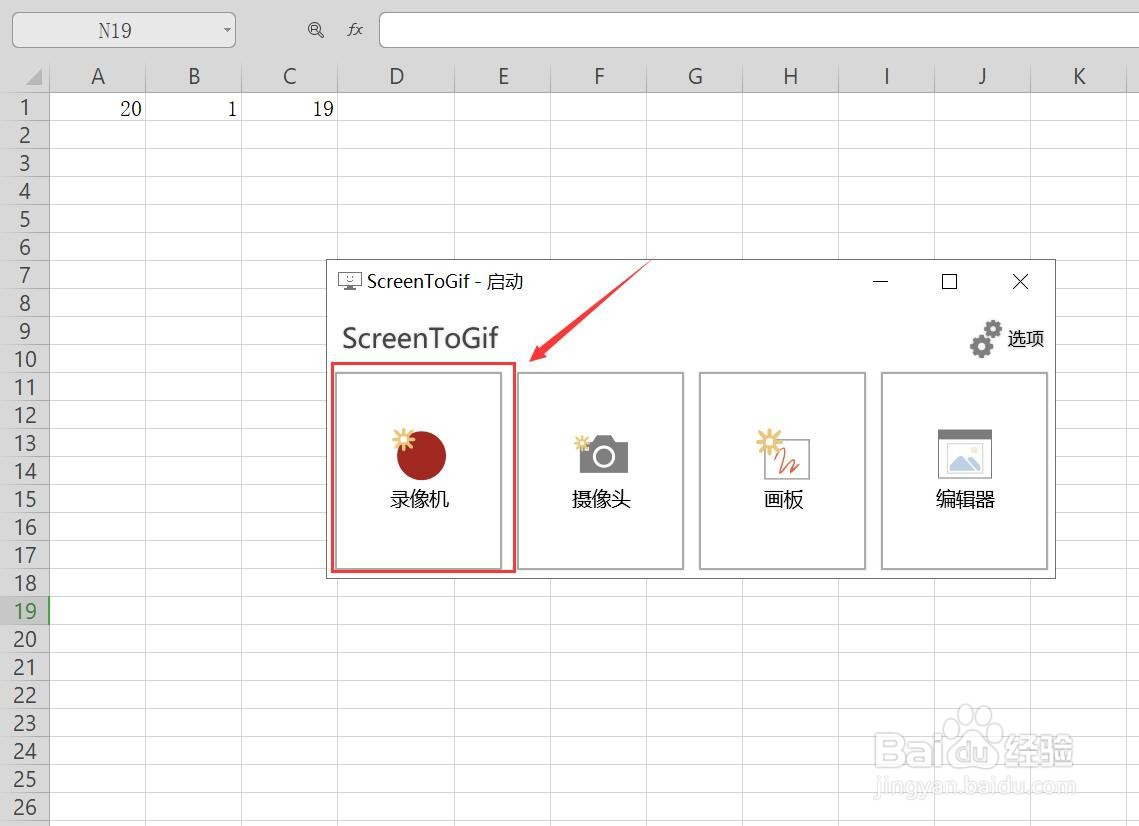
3、点击区域,在Excel中选出需要录制的区域。这里选择足够的区域即可,避免录制的文件过大。
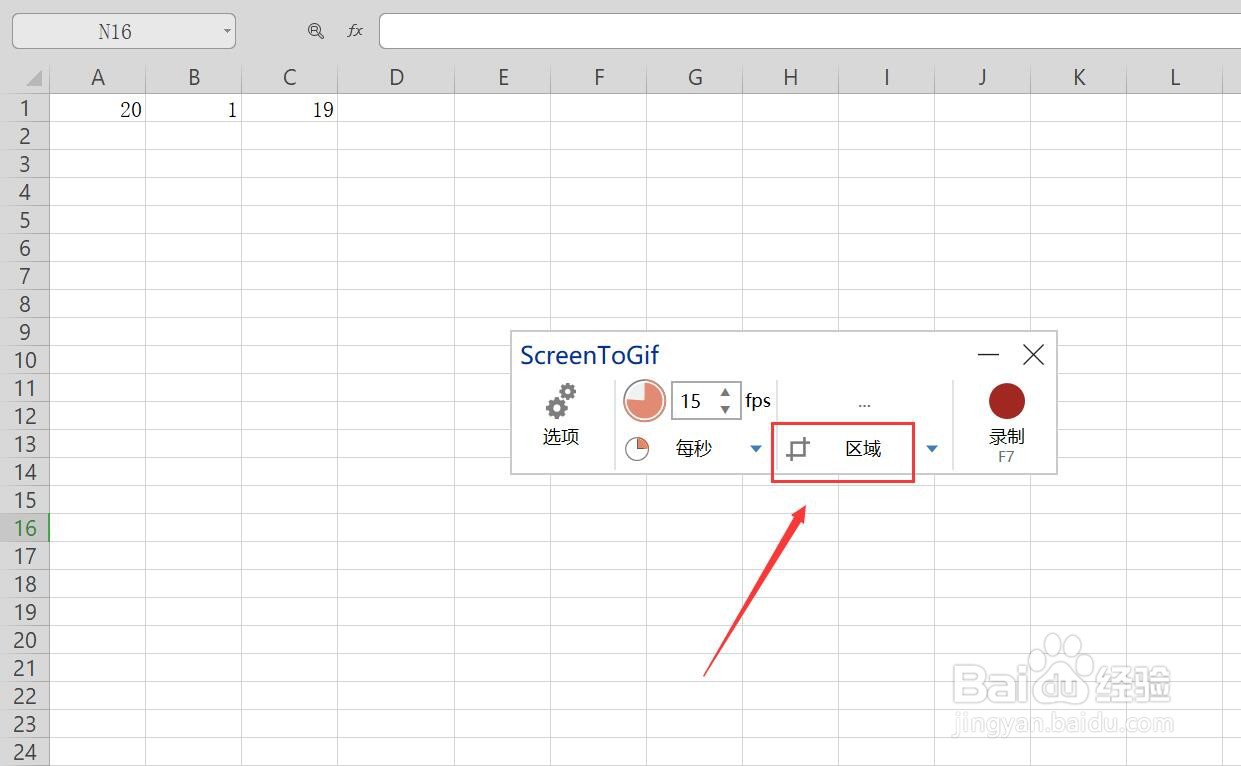
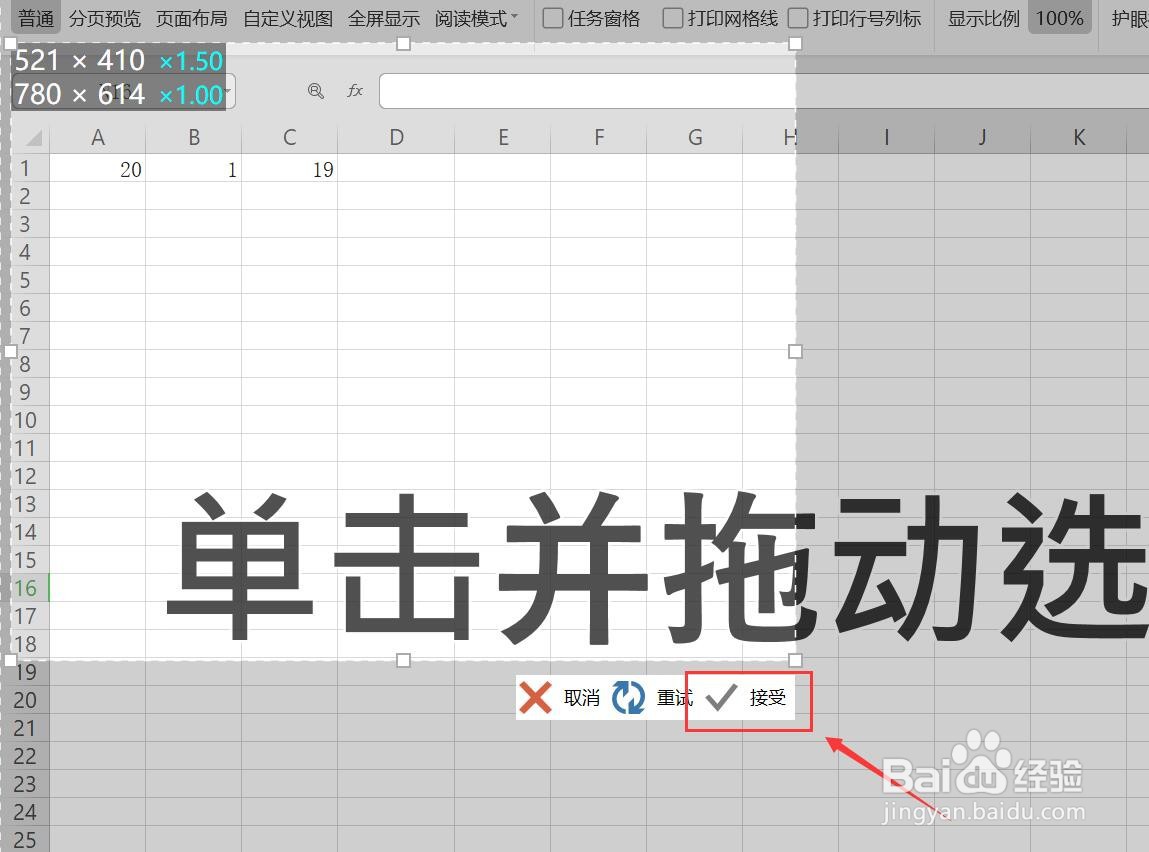
4、“F7"键为开始,"F8"键为结束。录制过程中,操作不要过于繁琐,一气呵成,避免录制文件过大。
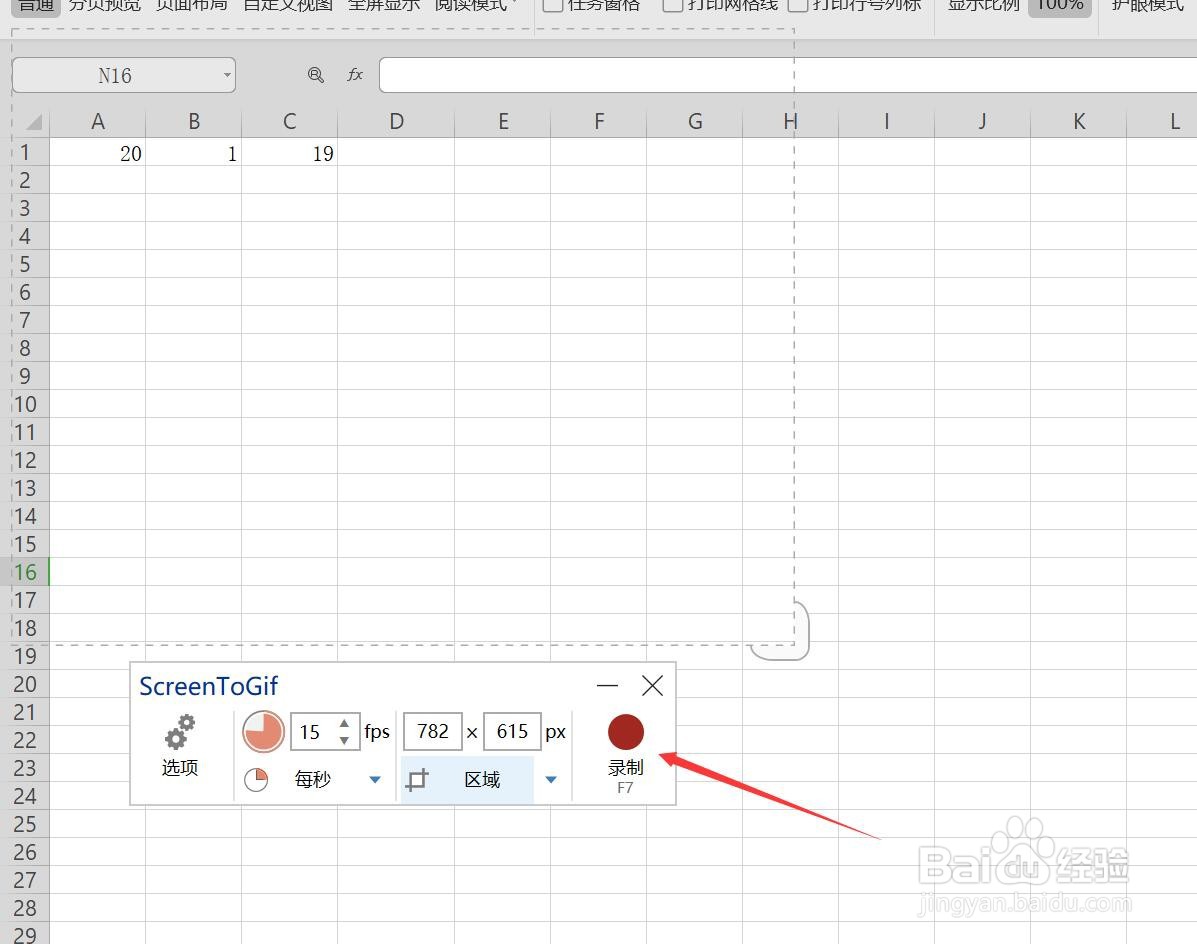
5、如果有误操作,录制完成时,可以在编辑器中删除错误的帧。然后依次点击文件——另存为——选择路径和文件命名,即完成一张gif动画教程的录制。
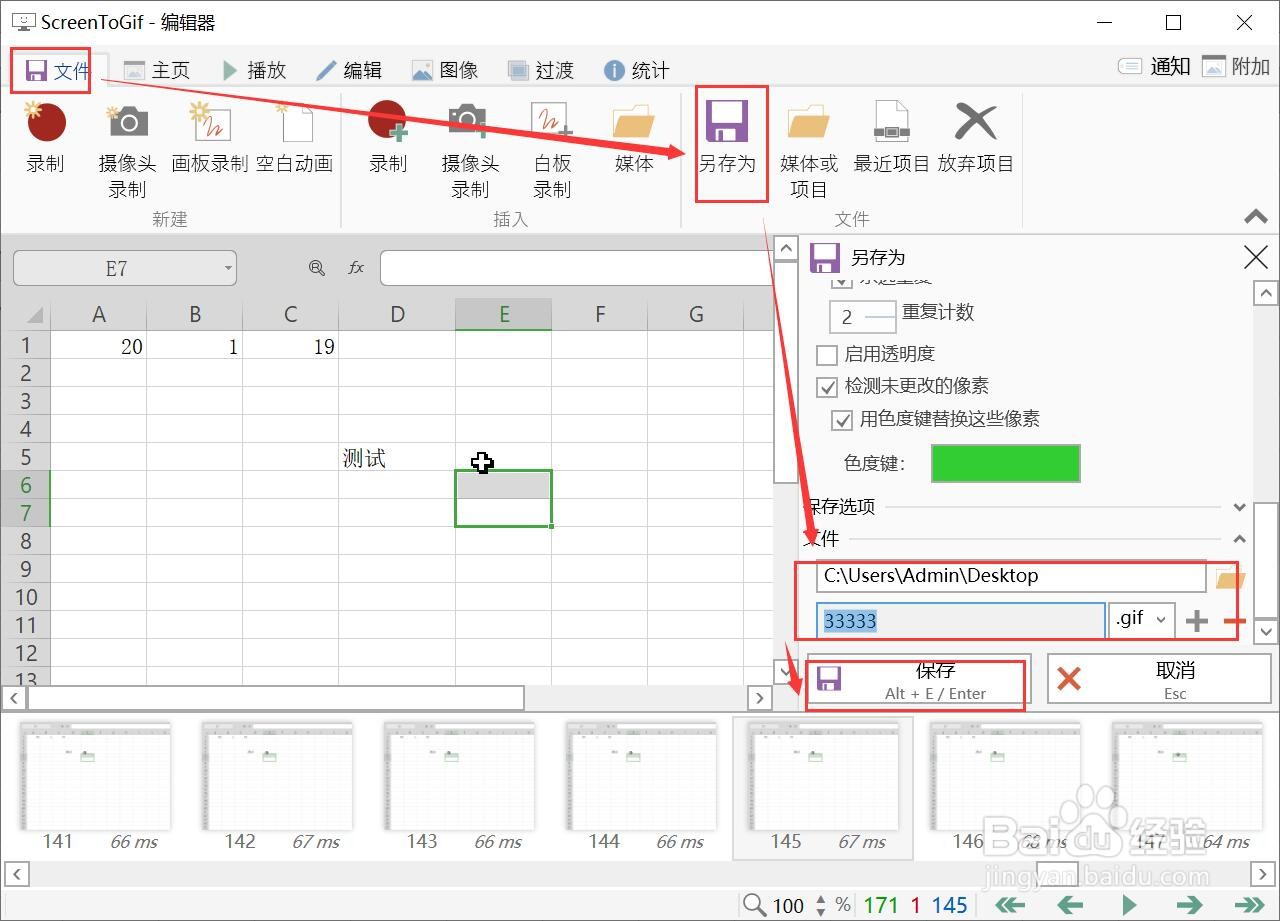
1、首先将ScreenToGif的区域选择改为新的方式。依次点击选项——录像机——新的——确定

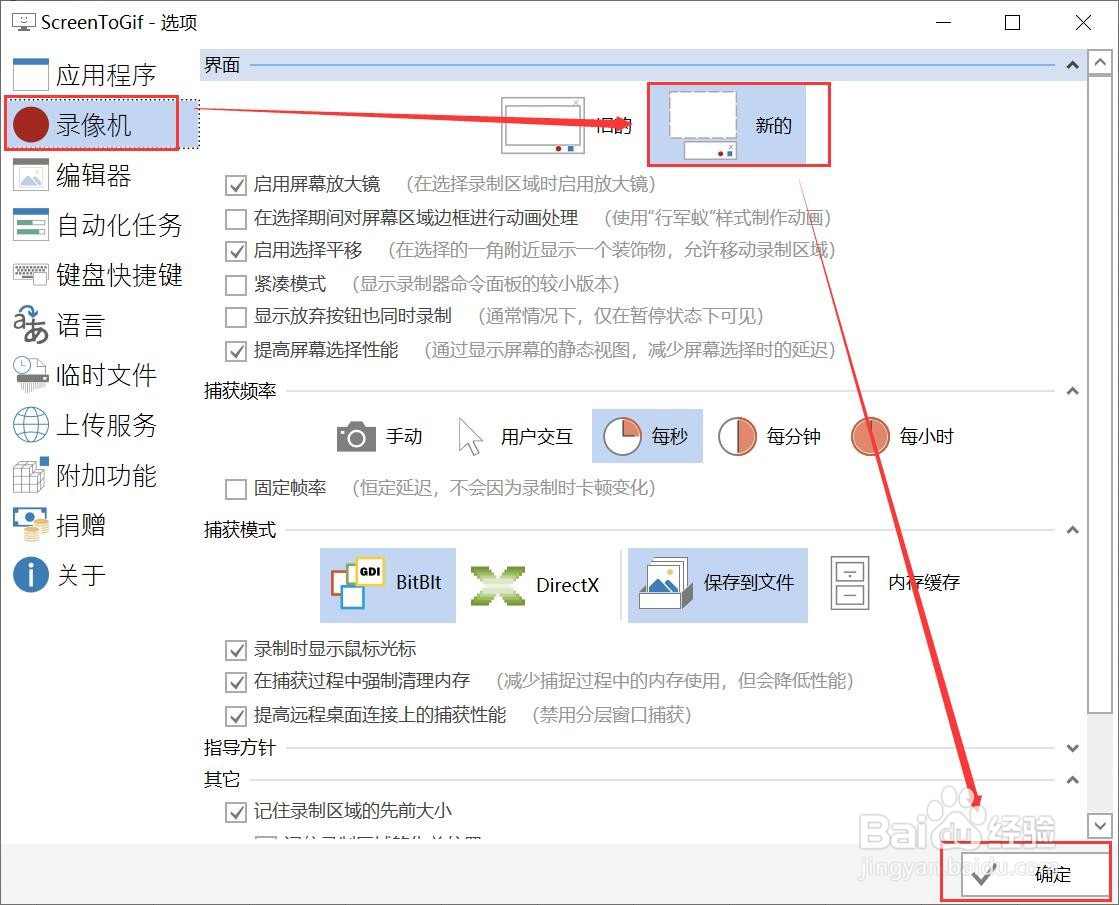
2、打开Excel,点击ScreenToGif中的“录像机”按钮。
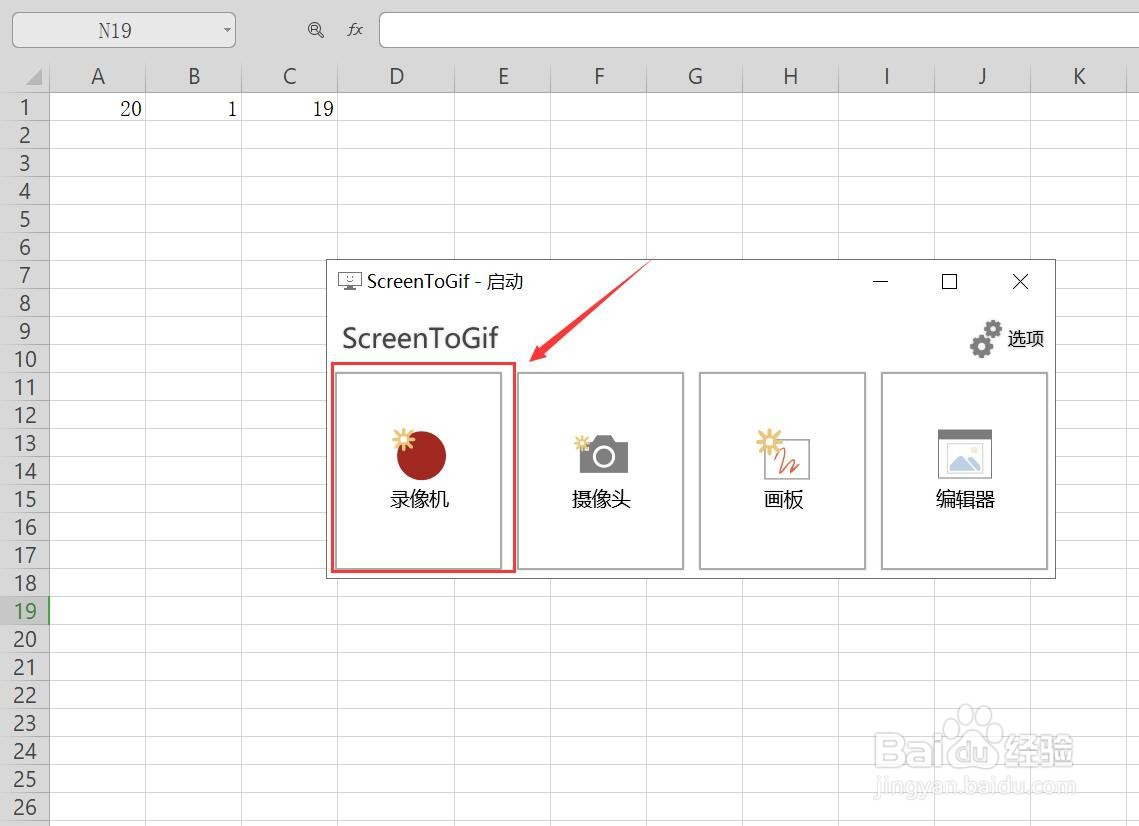
3、点击区域,在Excel中选出需要录制的区域。这里选择足够的区域即可,避免录制的文件过大。
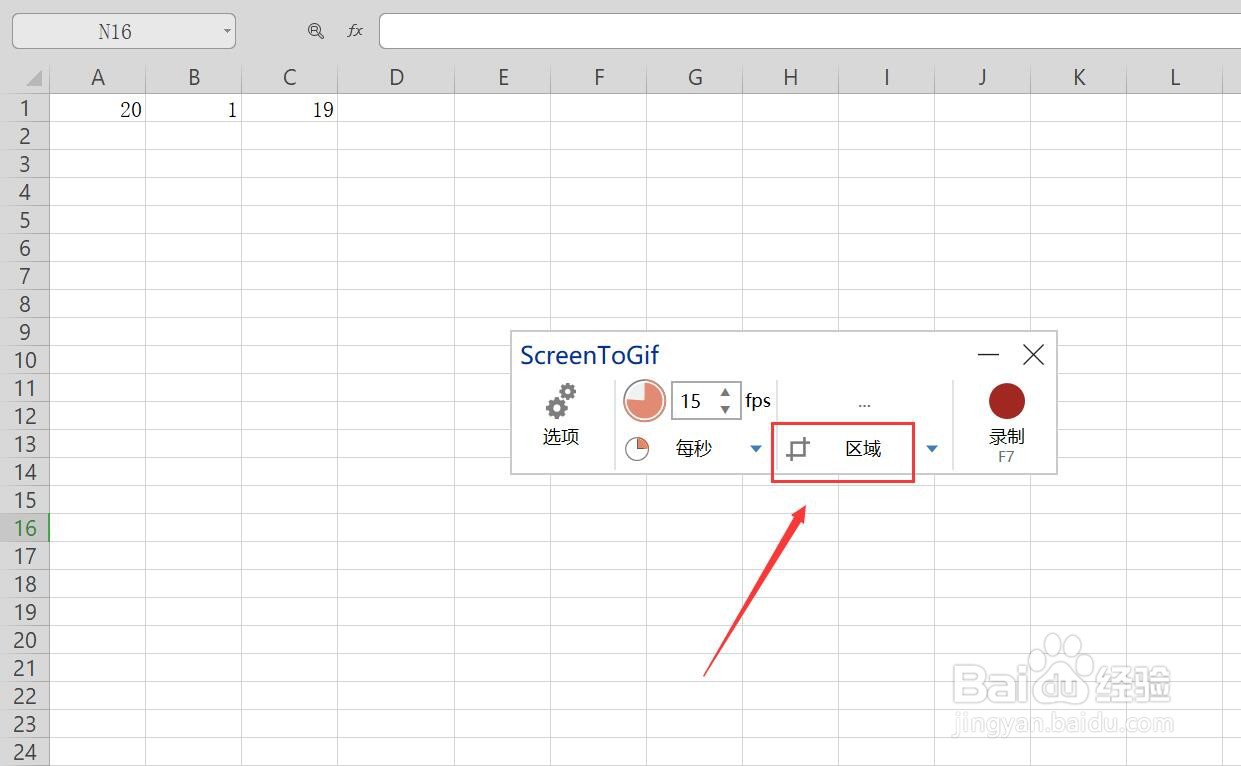
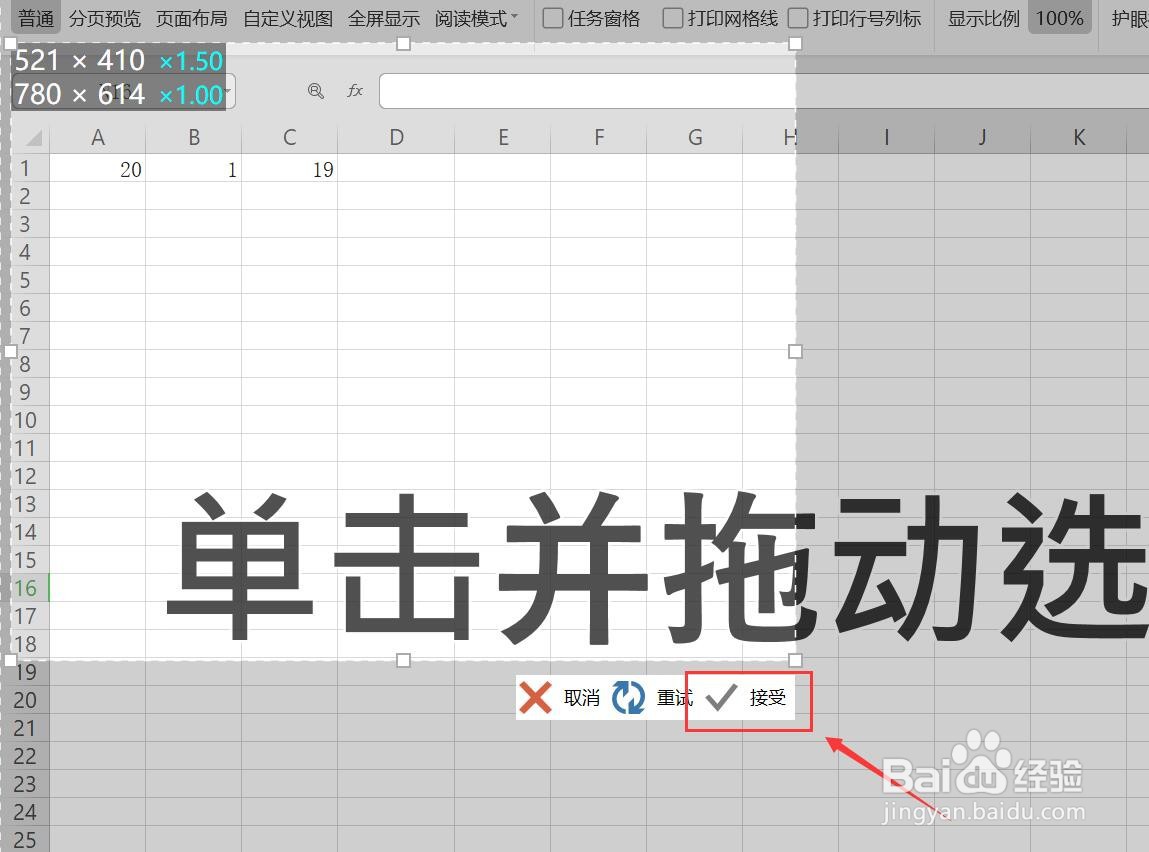
4、“F7"键为开始,"F8"键为结束。录制过程中,操作不要过于繁琐,一气呵成,避免录制文件过大。
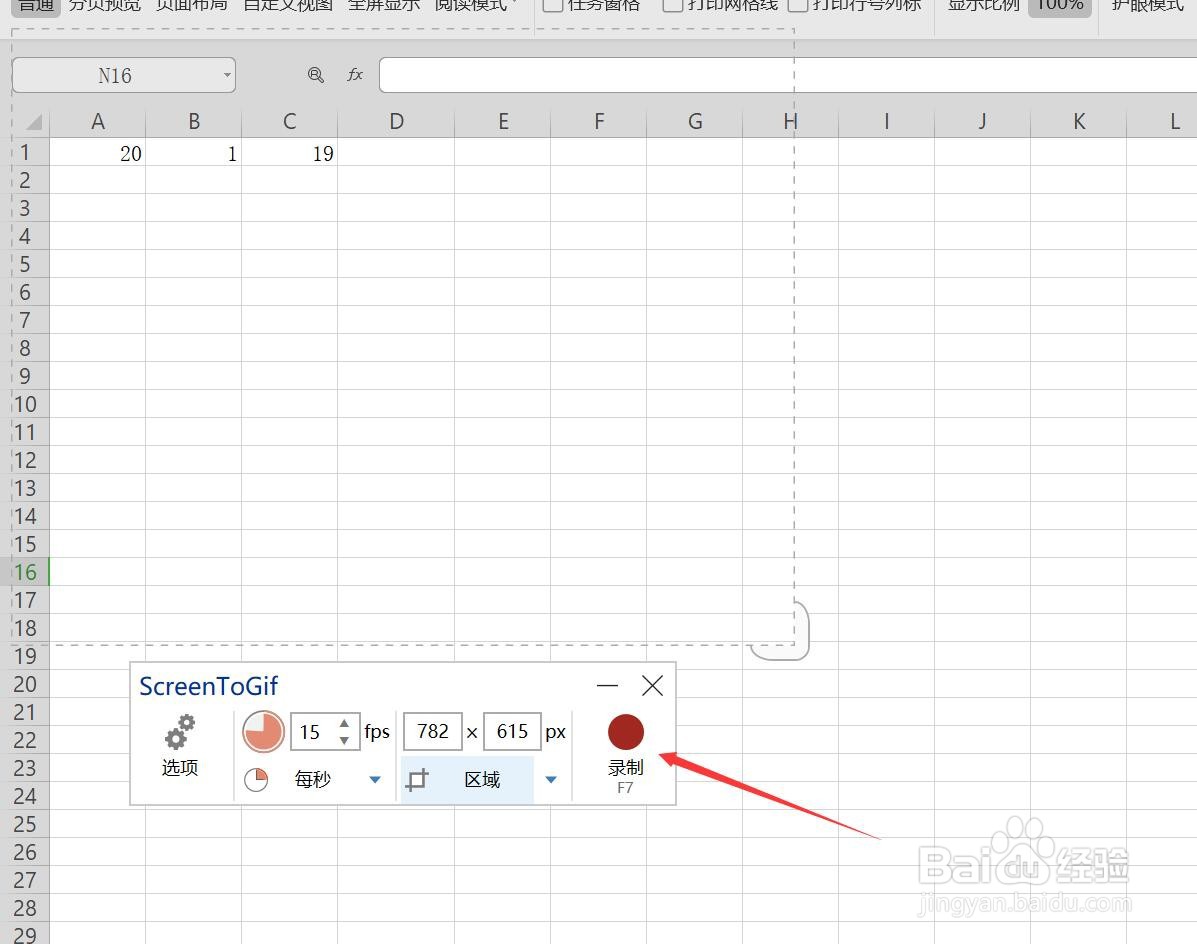
5、如果有误操作,录制完成时,可以在编辑器中删除错误的帧。然后依次点击文件——另存为——选择路径和文件命名,即完成一张gif动画教程的录制。